C盤空間不足怎麼辦? 10大解決方案全解析
隨著電腦使用時間的增長,許多用戶都會遇到C盤空間不足的問題。本文將結合全網近10天的熱門技術話題,為大家提供一套完整的解決方案,並通過結構化數據幫助您快速理解操作步驟。
一、C盤空間不足的常見原因分析
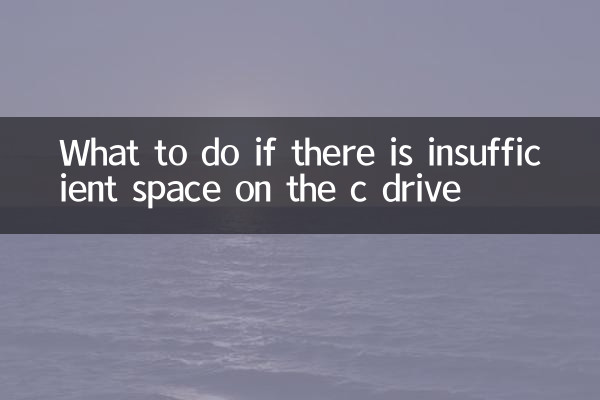
| 原因類型 | 佔比 | 典型表現 |
|---|---|---|
| 系統更新殘留 | 32% | Windows.old文件夾過大 |
| 臨時文件堆積 | 28% | Temp文件夾佔用大量空間 |
| 軟件默認安裝 | 22% | 程序都安裝在C盤 |
| 用戶文件存儲 | 15% | 桌面/文檔存放大型文件 |
| 系統休眠文件 | 3% | hiberfil.sys佔用數GB |
二、10大實用解決方案
1. 使用磁盤清理工具
Windows自帶磁盤清理工具能有效清除系統垃圾文件。操作步驟:右鍵C盤 → 屬性 → 磁盤清理 → 勾選所有選項 → 確定。
| 可清理項目 | 平均釋放空間 |
|---|---|
| Windows更新清理 | 3-8GB |
| 臨時互聯網文件 | 500MB-2GB |
| 回收站內容 | 視刪除文件而定 |
| 系統錯誤內存轉儲 | 200MB-1GB |
2. 轉移虛擬內存
虛擬內存默認佔用C盤空間。轉移方法:控制面板 → 系統 → 高級系統設置 → 性能設置 → 高級 → 更改虛擬內存。
3. 禁用休眠功能
休眠文件hiberfil.sys通常佔用內存75%的空間。禁用命令:以管理員身份運行cmd,輸入powercfg -h off。
4. 更改軟件安裝位置
新安裝軟件時選擇其他分區,已安裝軟件可使用專業遷移工具如SteamMover進行轉移。
| 軟件類型 | 推薦安裝位置 |
|---|---|
| 辦公軟件 | D:Program Files |
| 遊戲程序 | E:Games |
| 開發工具 | D:DevTools |
5. 轉移用戶文件夾
將文檔、下載等文件夾轉移到其他分區:右鍵文件夾 → 屬性 → 位置 → 移動。
6. 使用專業清理工具
推薦工具:CCleaner、Dism++、TreeSize(分析磁盤佔用情況)。
7. 壓縮系統文件
使用compact命令壓縮系統文件:管理員cmd中輸入compact /compactos:always。
8. 刪除冗餘系統還原點
系統保護 → 配置 → 刪除所有還原點(保留最新)。
9. 檢查隱藏大文件
使用WinDirStat或SpaceSniffer可視化分析磁盤佔用。
10. 終極方案:重裝系統
系統使用2年以上建議全新安裝,可最大程度釋放空間。
三、預防C盤空間不足的小貼士
1. 保持至少15%的C盤空閒空間
2. 定期使用磁盤清理工具(建議每月一次)
3. 大型文件避免存放在桌面/文檔
4. 安裝軟件時注意修改默認路徑
四、不同系統版本的空間佔用對比
| 系統版本 | 最小占用 | 典型占用 |
|---|---|---|
| Windows 10 | 20GB | 30-40GB |
| Windows 11 | 25GB | 35-50GB |
| macOS | 15GB | 25-35GB |
| Linux | 5GB | 10-20GB |
通過以上方法,您可以有效解決C盤空間不足的問題。建議從最簡單的磁盤清理開始,逐步嘗試其他方案。如果問題仍未解決,可能需要考慮升級硬盤或重新規劃分區方案。
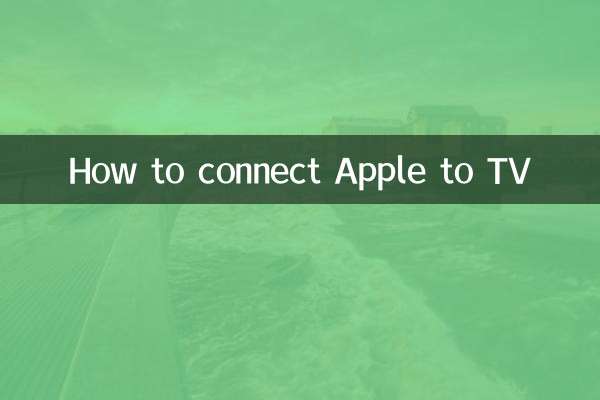
查看詳情
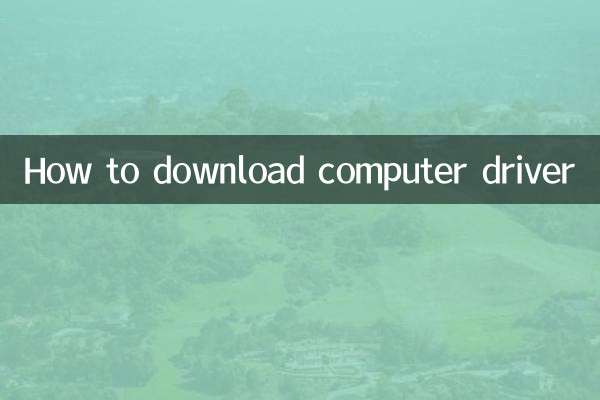
查看詳情